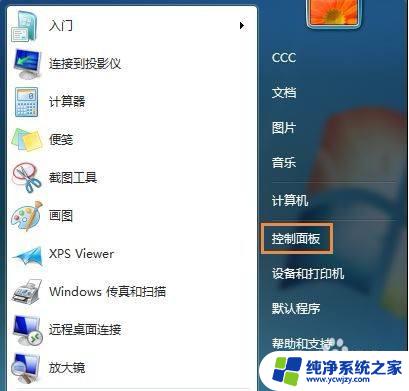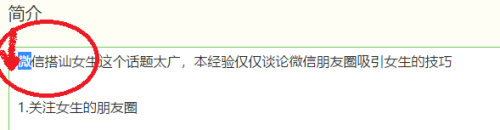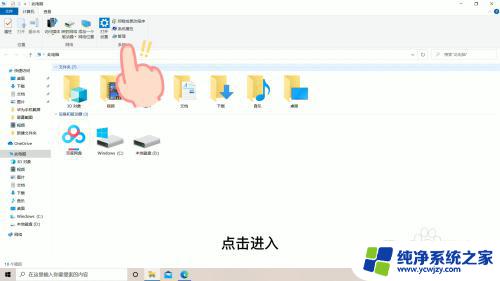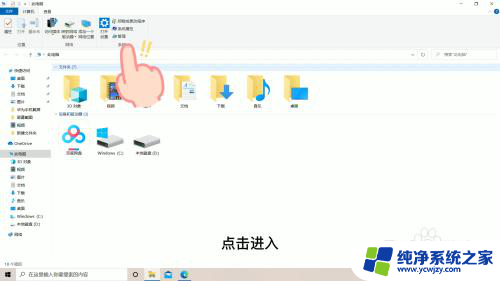电脑键盘打不了数字键 如何处理键盘上的数字无法输入的情况
更新时间:2023-12-08 08:49:49作者:yang
当我们使用电脑键盘时,偶尔会遇到一种烦人的情况:无论怎么按动数字键,却发现数字无法输入,这种问题常常令人困扰,尤其当我们需要频繁使用数字键输入密码、填写表格或进行计算时。当我们的电脑键盘出现数字无法输入的情况时,应该如何处理呢?在本文中我们将为您介绍一些解决这一问题的方法,帮助您快速恢复键盘数字输入的功能。
方法如下:
1.首先我们查看键盘,台式电脑上是Num Lock。如果没有亮灯就正面被锁了,要点击一下进行亮灯。


2.笔记本的话一般是F11,Numlk。我们进行点击会在屏幕上进行提示,有上锁和解锁两个图标,解锁才能输入数字。
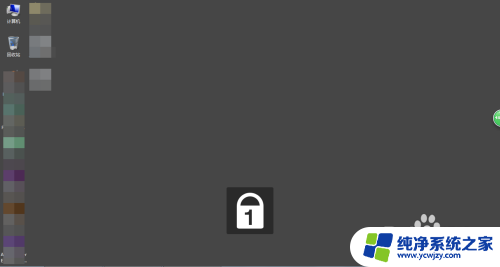
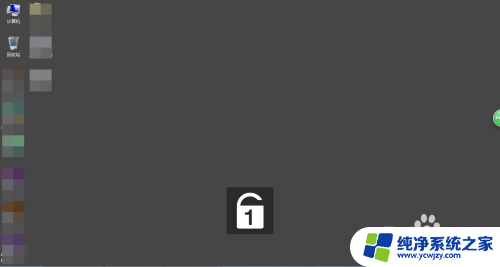
3.如果上述方法都不行,可能是按键有问题,那么我们打开输入法。
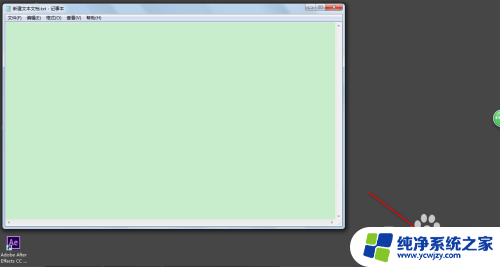
4.然后我们点击键盘按钮,点击软键盘。
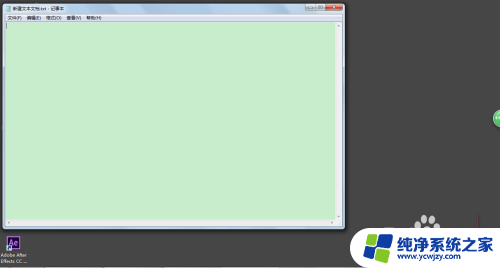
5.然后会跳出模拟的键盘,这个键盘基本上和我们的物理键盘是一样的。只是某些按键没有而已。
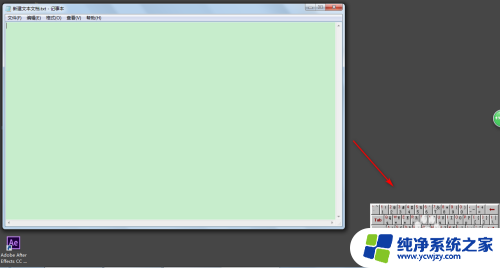
6.这个时候点击上面的数字就会输出相应的数字。
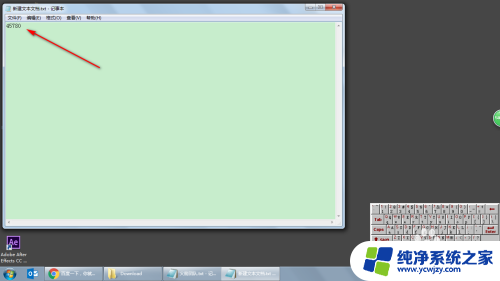
7.不需要的时候我们重新点击小键盘图标就缩回去了。
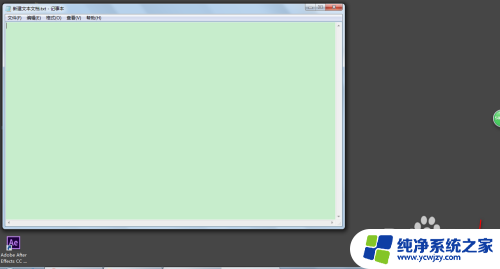
以上是解决电脑键盘无法输入数字键的全部内容,如果您遇到类似问题,可以参考本文提供的步骤进行修复,希望对大家有所帮助。